Με το Photoshop εργάζεσαι σε ένα πολύπλοκο περιβάλλον γεμάτο δυνατότητες. Δεδομένης της πληθώρας λειτουργιών και εργαλείων, μπορεί να είναι προκλητικό να διατηρείς την εικόνα και να φτάνεις γρήγορα στα επιθυμητά μενού. Μία λειτουργία που μπορεί να σε βοηθήσει σημαντικά σε αυτή τη διαδικασία είναι η ενσωματωμένη λειτουργία αναζήτησης. Με αυτήν μπορείς να αναζητήσεις εύκολα εργαλεία και μενού, κάτι που είναι ιδιαίτερα ευεργετικό για αρχάριους. Σε αυτόν τον οδηγό θα μάθεις πώς να χρησιμοποιείς την αναζήτηση αποτελεσματικά και ποιες φωνές να προσέχεις.
Σημαντικά ευρήματα
- Η ενσωματωμένη λειτουργία αναζήτησης στο Photoshop διευκολύνει την εύρεση εργαλείων και εντολών.
- Υπάρχουν διάφορες επιλογές αναζήτησης που σε βοηθούν να επιτύχεις το στόχο σου γρήγορα.
- Η λειτουργία αναζήτησης μπορεί επίσης να σε βοηθήσει στην αναζήτηση φωτογραφικού υλικού και χρήσιμων οδηγιών.
Οδηγός βήμα-βήμα
Για να αξιοποιήσεις την λειτουργία αναζήτησης του Photoshop στο έπακρο, ακολούθησε τα εξής βήματα:
Βήμα 1: Άνοιγμα της αναζήτησης
Για να χρησιμοποιήσεις τη λειτουργία αναζήτησης του Photoshop, άνοιξε το πρόγραμμα. Μπορείς να βρεις τη λειτουργία αναζήτησης είτε μέσω του μενού "Επεξεργασία" είτε κάνοντας κλικ στο εικονίδιο αναζήτησης που βρίσκεται στην επάνω γραμμή. Αυτό εξασφαλίζει ότι θα λάβεις τα καλύτερα αποτελέσματα και θα φτάσεις γρήγορα στο επιθυμητό εργαλείο σου.
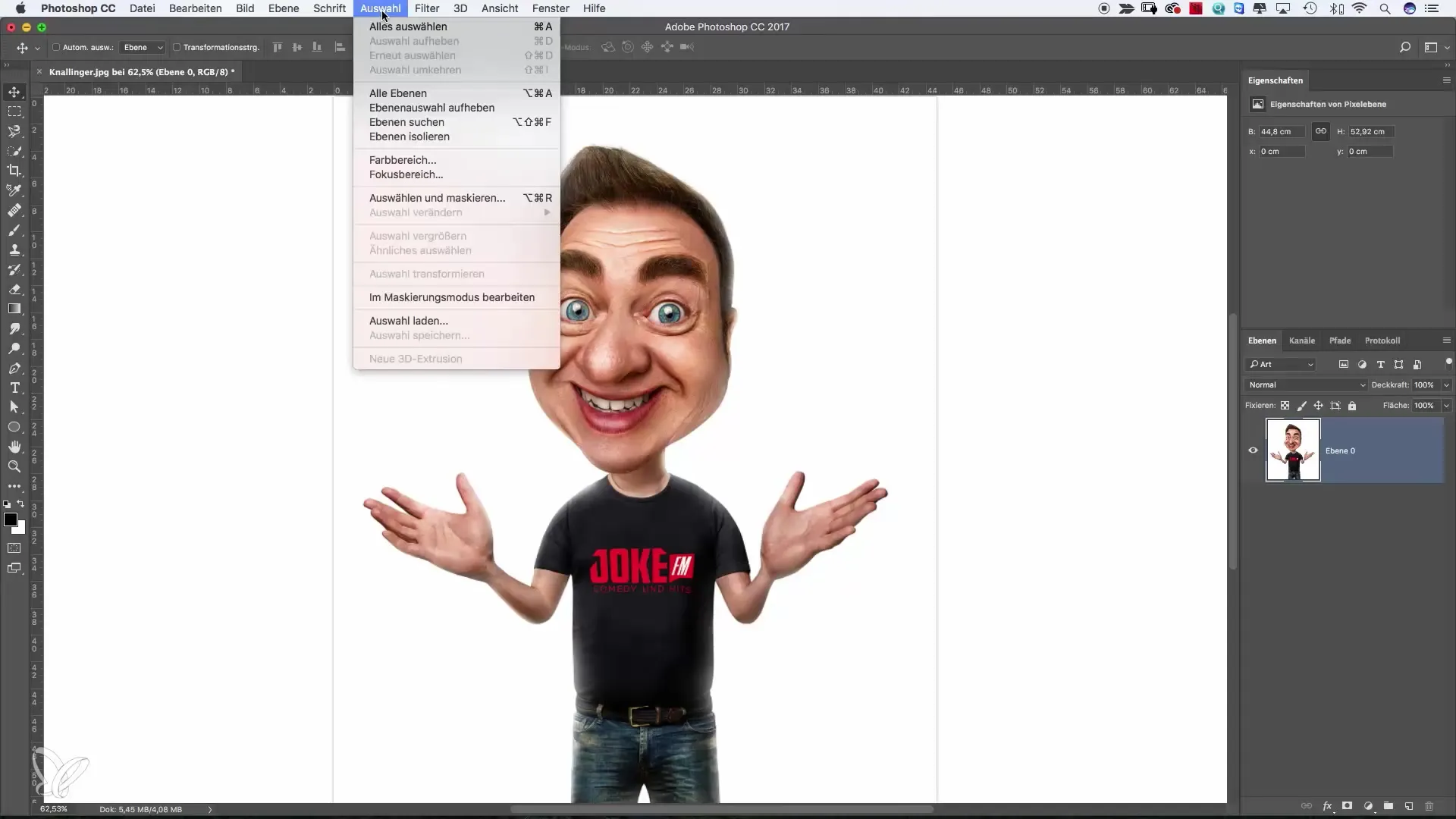
Βήμα 2: Επιλογή τύπου αναζήτησης
Μόλις ανοίξει το παράθυρο διαλόγου, μπορείς να επιλέξεις μεταξύ διαφόρων επιλογών αναζήτησης. Μπορείς να αναζητήσεις συγκεκριμένα μέσα στο Photoshop, να αναζητήσεις βοήθεια και οδηγίες ή να αναζητήσεις stock εικόνες. Επίλεξε την επιλογή που ταιριάζει καλύτερα στις ανάγκες σου. Εάν θέλεις να κάνεις αναζήτηση σε όλους τους τομείς, μπορείς επίσης να επιλέξεις την επιλογή "Όλα".
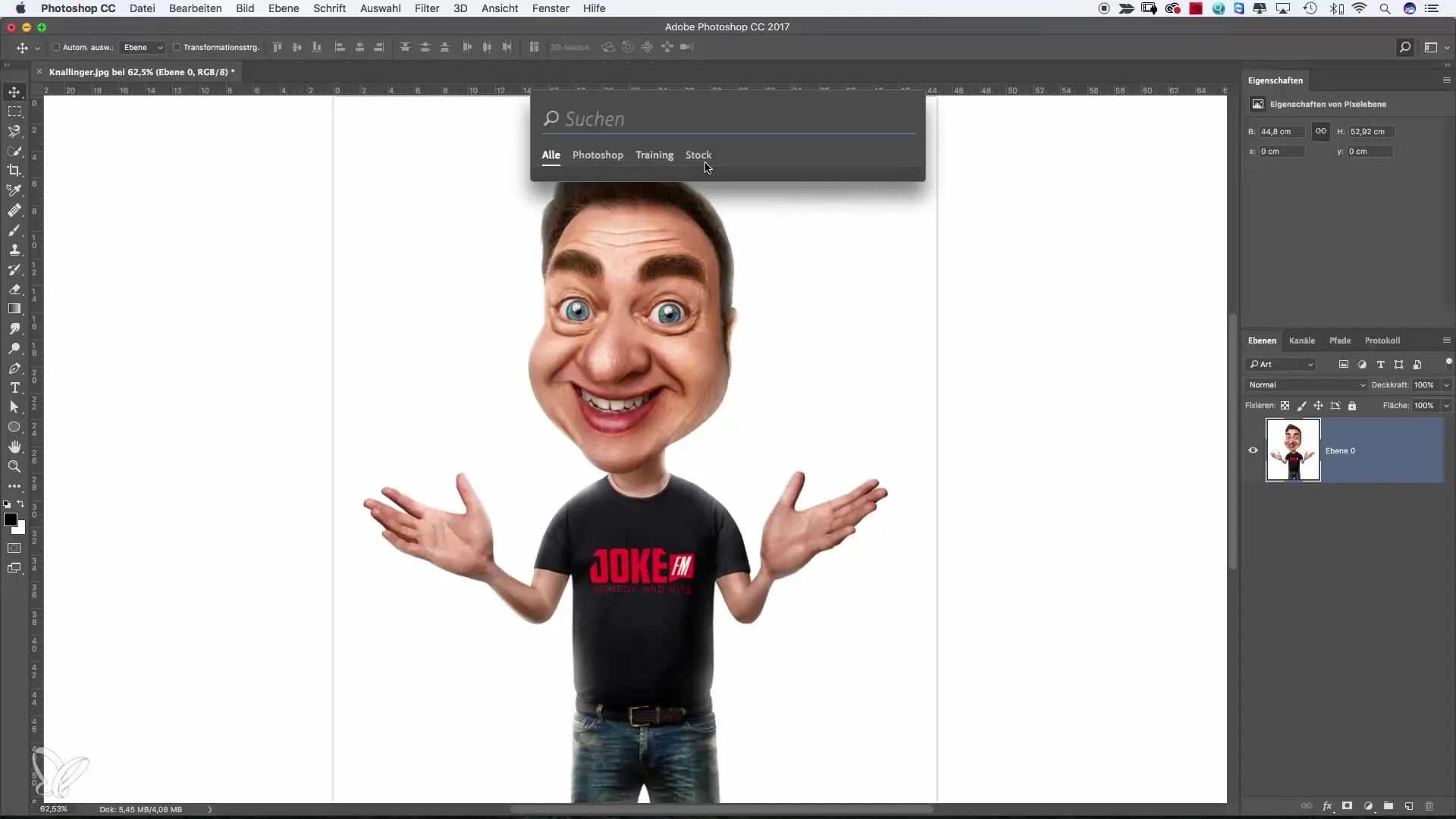
Βήμα 3: Αναζήτηση εργαλείων
Εάν για παράδειγμα θέλεις να χρησιμοποιήσεις την "Εργαλείο αντιγραφής", απλά πληκτρολόγησε "Εργαλείο αντιγραφής" στην γραμμή αναζήτησης. Ακόμα και αν δεν γνωρίζεις την ακριβή λέξη, συχνά θα λάβεις προτάσεις μετά από λίγα μόνο γράμματα. Αυτό διευκολύνει την εύρεση του σωστού εργαλείου.
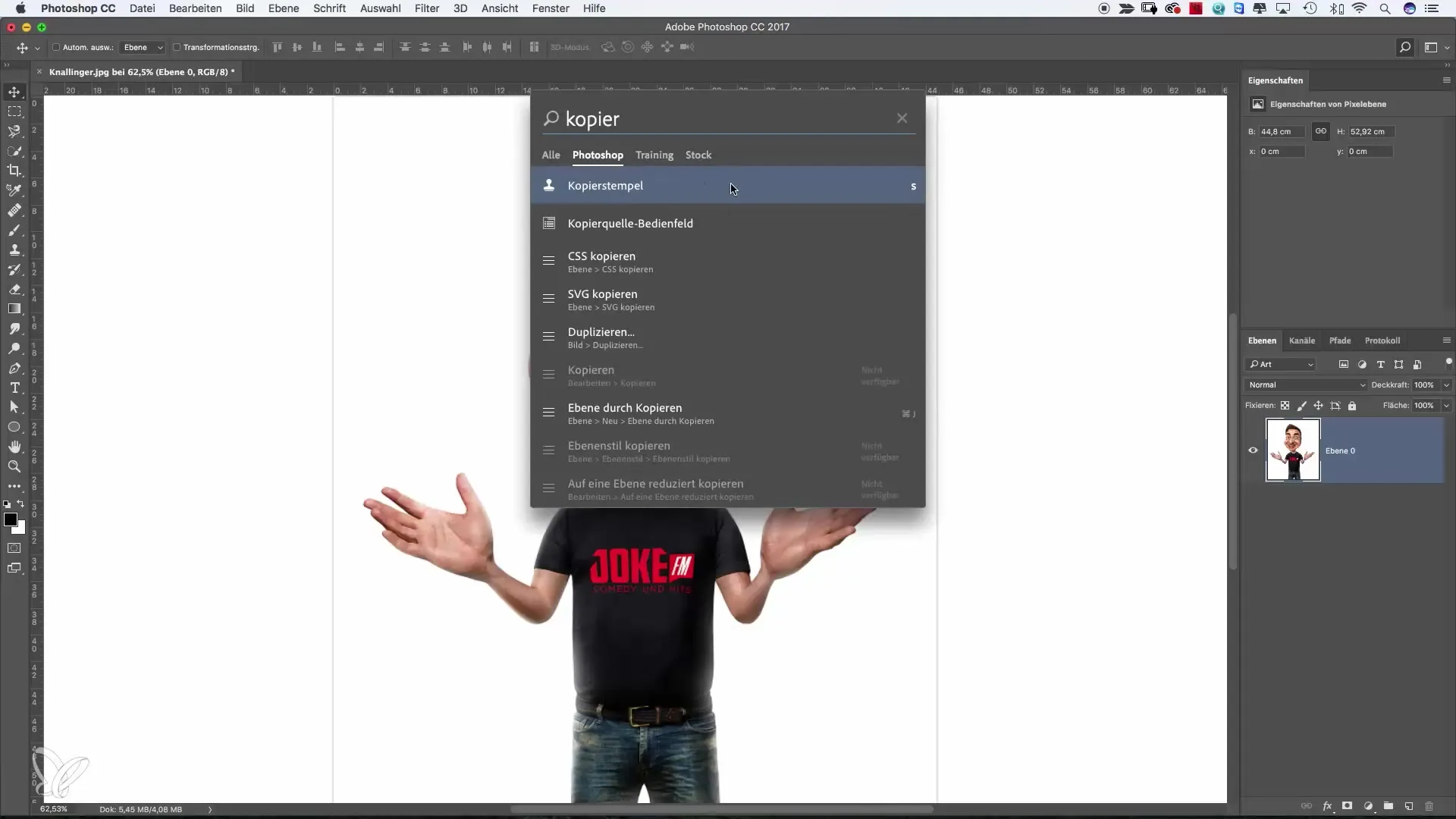
Βήμα 4: Αμεση χρήση εργαλείου
Μόλις εμφανιστεί το αποτέλεσμα, απλά κάνε κλικ στο επιθυμητό εργαλείο. Θα επιλεγεί αυτόματα και μπορείς αμέσως να αρχίσεις την επεξεργασία της εικόνας σου. Αυτή η άμεση επιλογή εξοικονομεί χρόνο και διευκολύνει τη ροή εργασίας.
Βήμα 5: Αναζήτηση άλλων εργαλείων
Εάν θέλεις να αναζητήσεις ένα άλλο εργαλείο, όπως το "Φωτιστικό", μπορείς να ανοίξεις ξανά τη λειτουργία αναζήτησης ή απλά να χρησιμοποιήσεις τη συντόμευση πλήκτρων "Command + F" (Mac) ή "Ctrl + F" (Windows). Έτσι, θα επιστρέψεις γρήγορα στην αναζήτηση χωρίς να διακόψεις την επεξεργασία.
Βήμα 6: Ρύθμιση φίλτρων
Εάν θέλεις να κάνεις τις εικόνες σου πιο καθαρές, μπορείς απλά να πληκτρολογήσεις "καθαρός" στην γραμμή αναζήτησης. Έτσι, θα λάβεις διάφορα φίλτρα για καθαρισμό και μπορείς να επιλέξεις την κατάλληλη ρύθμιση για την επεξεργασία σου.
Βήμα 7: Δημιουργικότητα με stock εικόνες
Για να βρεις επιπλέον γραφικά ή εικόνες για τα έργα σου, κάνε κλικ στην επιλογή stock εικόνων. Πληκτρολόγησε τον όρο που αναζητάς, για παράδειγμα "Νότες μουσικής", για να εμφανιστούν οι κατάλληλες εικόνες. Μπορείς να φορτώσεις τις εικόνες κάνοντας διπλό κλικ και, αν χρειάζεται, να τις αδειοδοτήσεις.
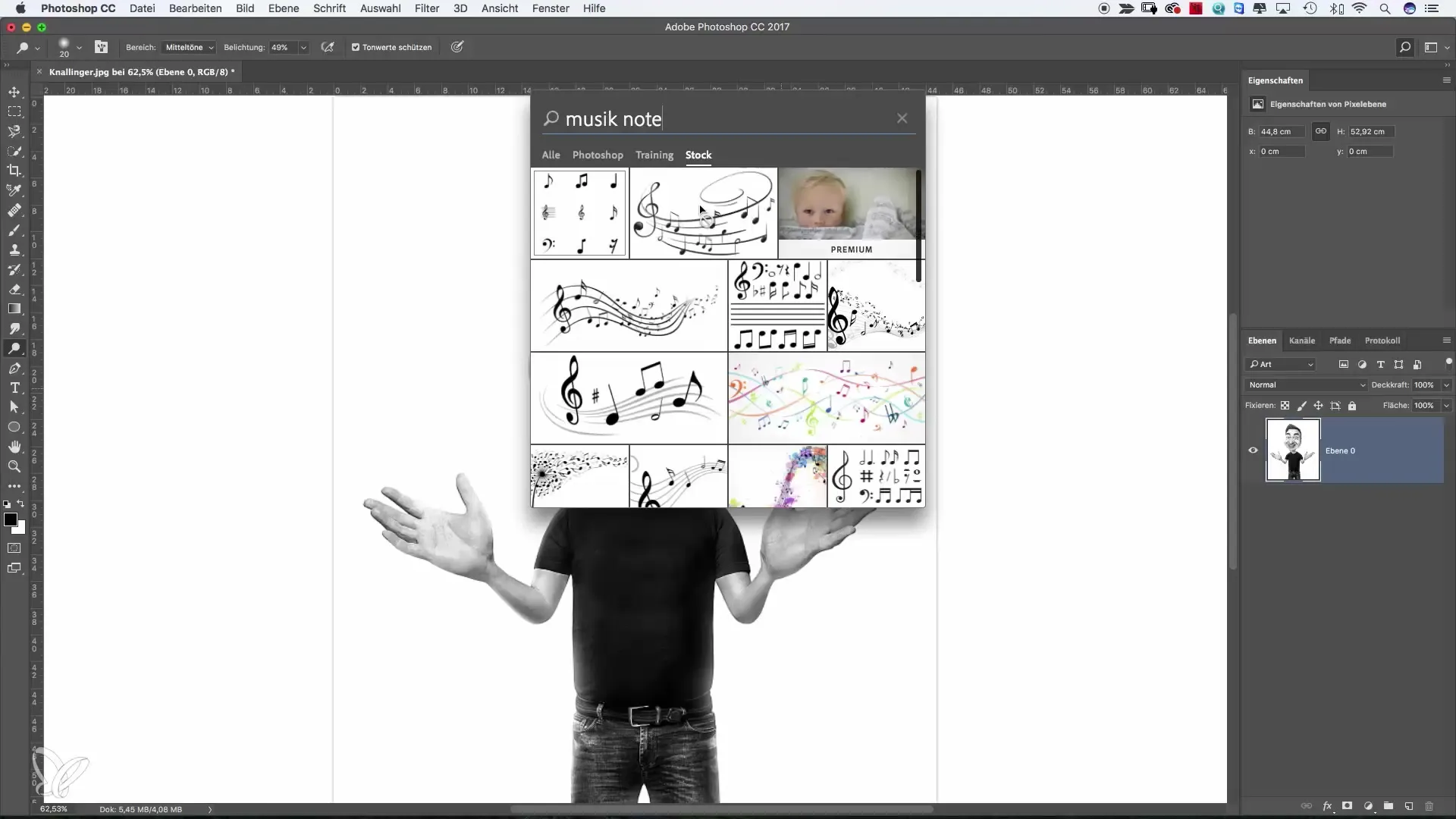
Βήμα 8: Βοήθεια και οδηγίες
Εάν θέλεις να μάθεις περισσότερα για συγκεκριμένα εργαλεία και τις λειτουργίες τους, χρησιμοποίησε τη λειτουργία αναζήτησης για να αποκτήσεις άμεση πρόσβαση σε σελίδες βοήθειας. Πληκτρολόγησε το όνομα του εργαλείου όπως "Φωτιστικό" και λάβε πολύτιμες οδηγίες που θα σε βοηθήσουν να αξιοποιήσεις τις λειτουργίες στο έπακρο.
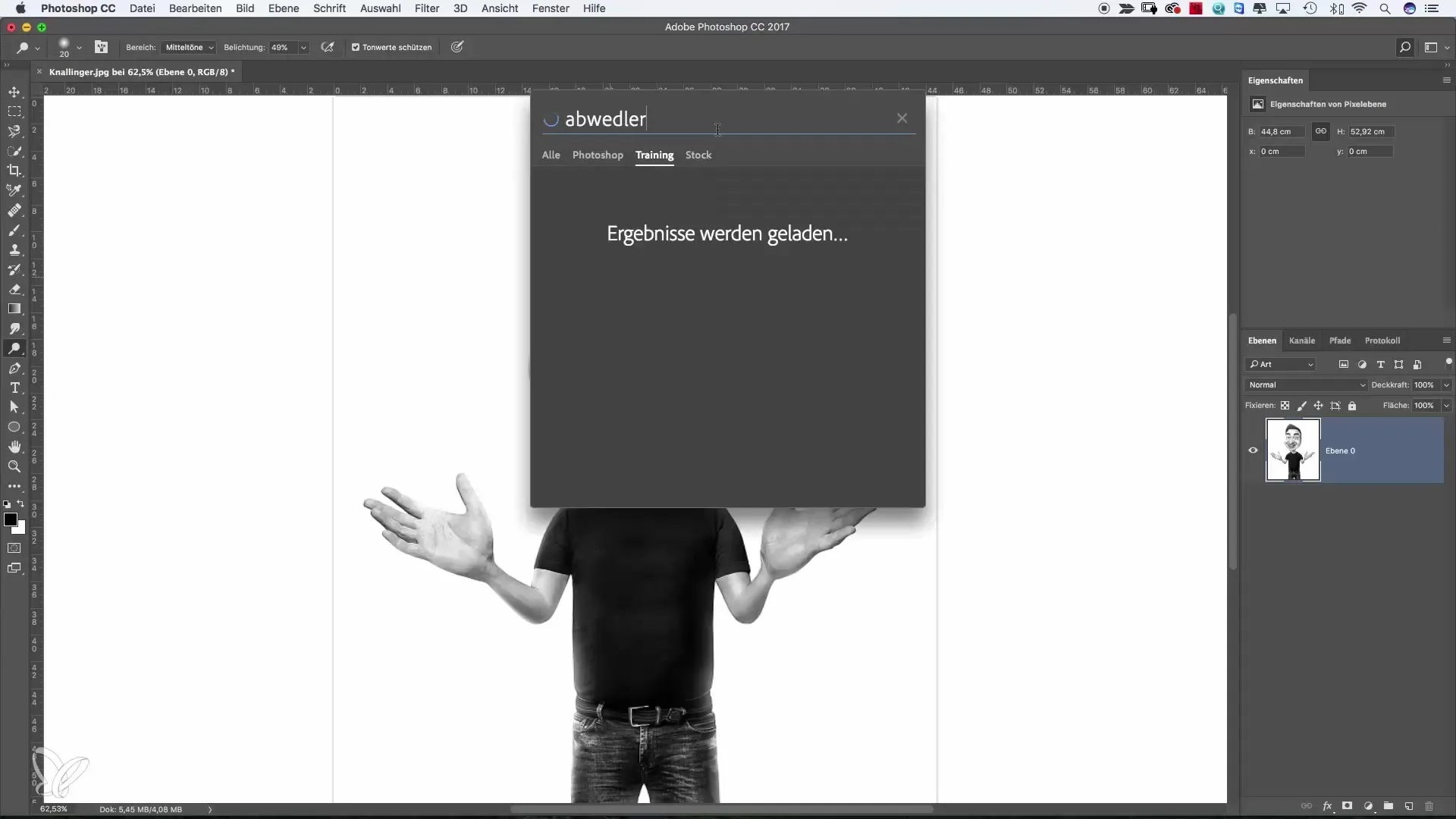
Βήμα 9: Χρήση της αναζήτησης ως υποστήριξη
Αν και η αναζήτηση είναι μια πολύ χρήσιμη λειτουργία, σου προτείνω να εξοικειωθείς και με την διεπαφή χρήστη του Photoshop. Χρησιμοποίησε τη λειτουργία αναζήτησης στοχευμένα ως υποστήριξη - ιδιαίτερα με άγνωστα εργαλεία - και εργάσου ώστε να επεκτείνεις συνεχώς τις γνώσεις σου σχετικά με το Photoshop.
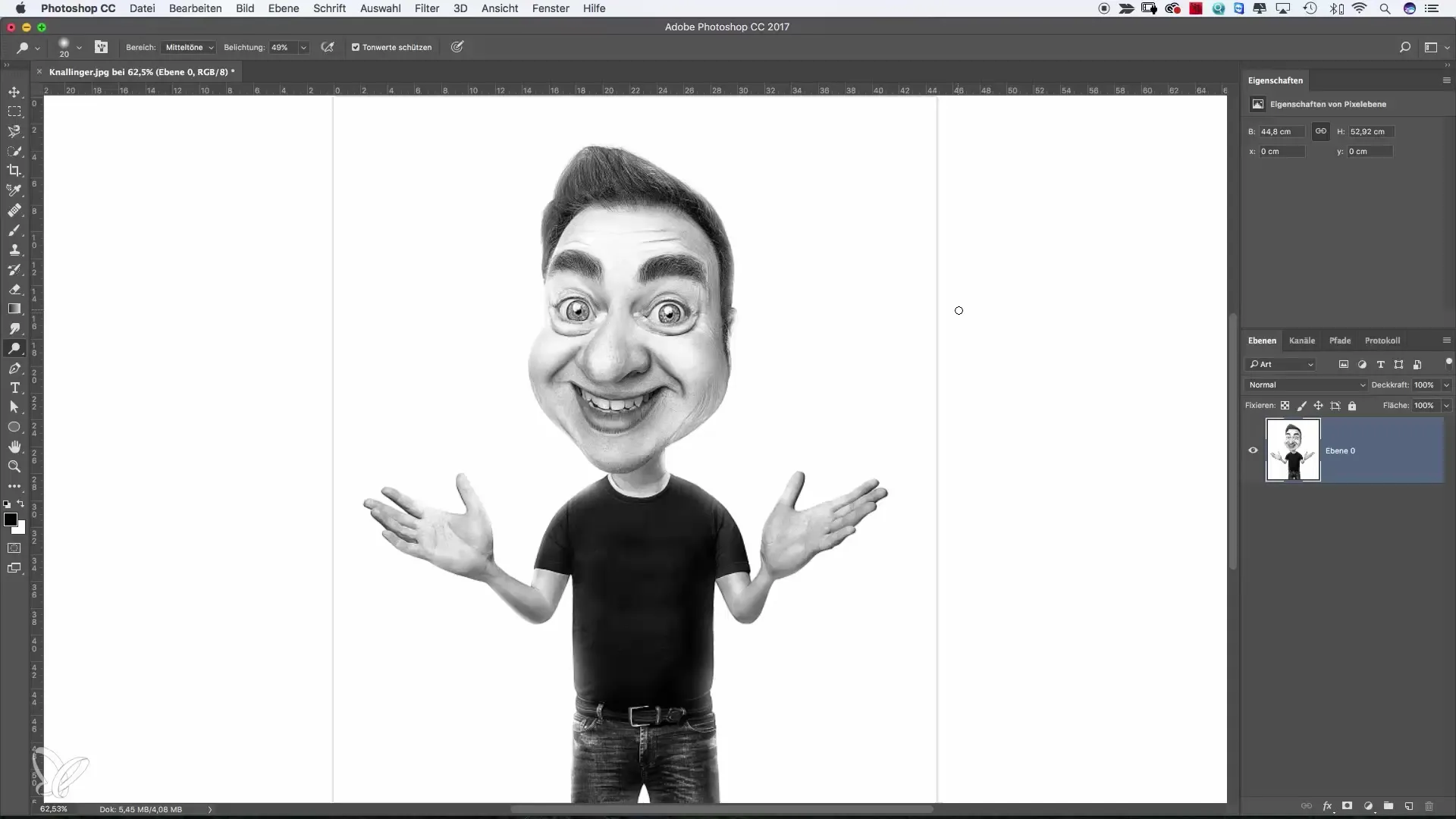
Σύνοψη – Αναζήτηση στο Photoshop – Έτσι βρίσκεις τα εργαλεία σου πιο γρήγορα
Η χρήση της ενσωματωμένης λειτουργίας αναζήτησης στο Photoshop μπορεί να διευκολύνει σημαντικά τη δημιουργική ροή εργασίας σου. Θα αποκτήσεις γρήγορη πρόσβαση σε εργαλεία, εικόνες και χρήσιμες οδηγίες που θα σε βοηθήσουν να υλοποιήσεις τα έργα σου αποτελεσματικά. Παρ' όλα αυτά, είναι σκόπιμο να μάθεις τις βασικές λειτουργίες και εργαλεία του Photoshop, ώστε να μπορείς να δρ你σείς αυτόνομα όταν χρειάζεται.
Συχνές ερωτήσεις
Πώς ανοίγω τη λειτουργία αναζήτησης στο Photoshop;Μπορείς να ανοίξεις τη λειτουργία αναζήτησης μέσω του μενού "Επεξεργασία" ή κάνοντας κλικ στο εικονίδιο αναζήτησης στην επάνω γραμμή.
Τι μπορώ να βρω με τη λειτουργία αναζήτησης;Μπορείς να βρεις εργαλεία, άρθρα βοήθειας, stock εικόνες και πολλά άλλα γρήγορα με τη λειτουργία αναζήτησης.
Μπορώ επίσης να βρω stock εικόνες μέσω της αναζήτησης;Ναι, μπορείς να χρησιμοποιήσεις την επιλογή stock εικόνων και να αναζητήσεις διάφορα θέματα.
Πώς μπορώ να μάθω πώς λειτουργεί ένα εργαλείο;Πληκτρολόγησε το όνομα του εργαλείου στην γραμμή αναζήτησης για να αποκτήσεις άμεση πρόσβαση σε σελίδες βοήθειας που προσφέρουν οδηγίες.
Είναι η λειτουργία αναζήτησης η καλύτερη μέθοδος για να μάθω το Photoshop;Είναι χρήσιμη, αλλά είναι επίσης σημαντικό να εξοικειωθείς με τη διεπαφή χρήστη και να κατανοήσεις το πρόγραμμα.


